Ennen asennusta:
Käyttöjärjestelmä on päivitettävä ennen pythonin (x.y). Suorita seuraava komento päivittääksesi järjestelmän.
$ sudo apt-get -päivitys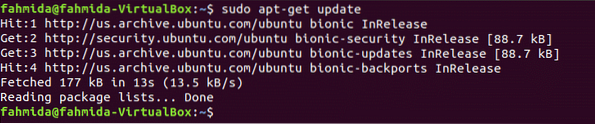
On tarpeen tarkistaa, onko python-tulkki asennettu ennen järjestelmää vai ei. Suorita seuraava komento tarkistaaksesi pythonin asennetun version. On parempi poistaa kaikki aiemmin asennetut python-versiot ennen pythonin asentamista (x, y).
$ python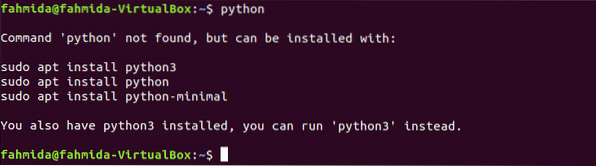
Lähtö osoittaa, että järjestelmään ei ole aiemmin asennettu python-pakettia. Tässä tapauksessa meidän on ensin asennettava python-tulkki.
Asenna Python (x.y)
Voit asentaa python (x, y) tai tieteelliset python-paketit kahdella tavalla. Yksi tapa on ladata ja asentaa sopiva python (x, y) -paketti, joka perustuu Ubuntuun, ja toinen tapa on asentaa tarvittavat paketit tieteellisen laskennan suorittamiseksi Pythonissa. Toinen tapa on helppo asentaa, jota noudatetaan tässä opetusohjelmassa.
Askeleet:
- Ensin sinun on asennettava python-tulkki ja paketinhallinta aloittaaksesi asennuksen. Joten suorita seuraava komento asentaaksesi python 3 ja python3-pip paketteja. Lehdistö 'y"kun se pyytää lupaa asennukselle.
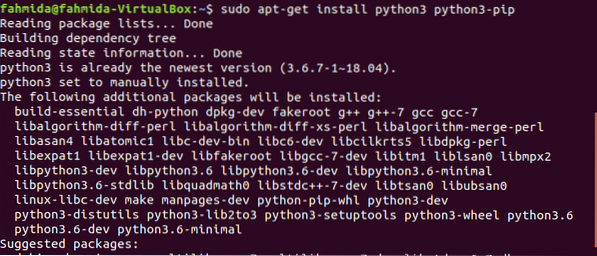
- Seuraavaksi sinun on asennettava tarvittavat tieteelliset kirjastot python 3 tieteellisten toimintojen suorittamiseen. Asenna kirjastot suorittamalla seuraava komento. Täällä viisi kirjastoa asennetaan komennon suorittamisen jälkeen. Nämä ovat numpy, matplotlib, scipy, pandat ja sympy. Näiden kirjastojen käyttötarkoitukset selitetään tämän opetusohjelman seuraavassa osassa.
python3-scipy python3-pandas python3-sympy

- Python-tulkin rajoitusten poistamiseksi ja käyttäjäystävällisen käyttöliittymän tarjoamiseksi, ipython pakettia käytetään. Asenna seuraava komento ipython3 paketti.
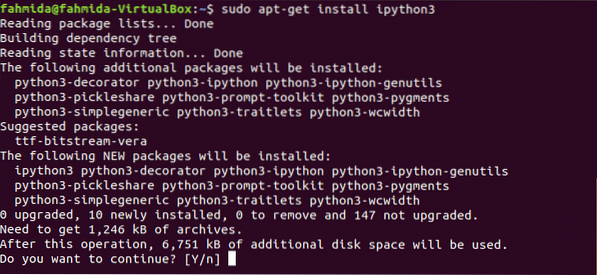
- Asenna seuraava komento qt5 liittyvät paketit GUI-kehitykseen.
python3-pyqt5.qtopengl python3-pyqt5.qtquick

- Spyder on hyödyllinen koodieditori, joka voi korostaa syntaksia ja helpottaa koodin muokkaamista ja virheenkorjausta. Asenna seuraava komento vakooja.

Jos kaikki yllä mainitut paketit on asennettu oikein ilman virheitä, python (x, y) asennetaan oikein.
Pythonin (x, y) käyttäminen:
Joitakin pythonin (x, y) käyttötapoja on esitetty tässä opetusohjelmassa käyttämällä erilaisia esimerkkejä selityksineen. Sinun on suoritettava vakooja koodieditorilla pythonin (x, y) käytön aloittamiseksi. Klikkaa Näytä sovellus kuvake ja tyyppi 'sp ' hakukentässä. Jos vakooja on asennettu oikein vakooja -kuvake tulee näkyviin.
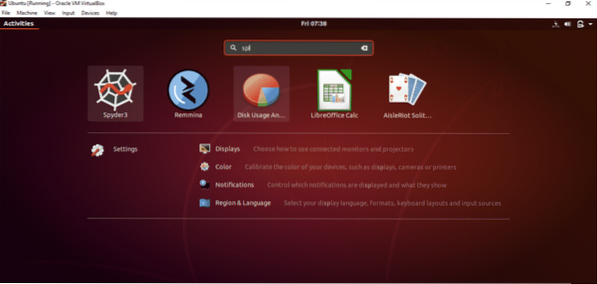
Klikkaa Spyder 3 -kuvake avataksesi sovelluksen. Seuraava näyttö tulee näkyviin sovelluksen avaamisen jälkeen.

Nyt voit alkaa kirjoittaa koodia tieteellisten laskentatehtävien suorittamiseen. Python3: n viiden asennetun kirjaston perustiedot tieteellisille operaatioille on esitetty seuraavissa kuussa esimerkissä.
Esimerkki 1: Muuttujien ja tyyppien käyttö
Tämä esimerkki osoittaa python-tietotyyppien ja muuttujien perustavanlaatuisen käytön. Seuraavassa komentosarjassa ilmoitetaan neljä muuttujatyyppiä. Nämä ovat minäntegeri, kelluva, looginen ja merkkijono. tyyppi() menetelmää käytetään pythonissa selvittämään minkä tahansa muuttujan tyyppi.
#!/ usr / bin / env python3#Määritetään kokonaislukuarvo
var1 = 50
tulosta (tyyppi (var1))
#Aseta kelluva arvo
var2 = 3.89
tulosta (tyyppi (var2))
#Määritetään
var3 = Tosi
tulosta (tyyppi (var3))
# Määritetään merkkijonoarvo
var4 = "LinuxHint"
tulosta (tyyppi (var4))
Tuotos:
Suorita komentosarja painamalla pelata ( ) -painiketta editorin yläosasta. Jos napsautat Muuttuva tutkimusmatkailija välilehti oikealta puolelta, seuraava tulos ilmestyy neljälle muuttujalle.
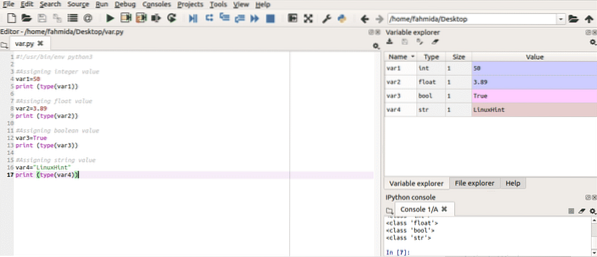
Esimerkki 2: Numeron avulla luodaan yksi ja moniulotteinen taulukko
Kaikentyyppiset numeeriset laskelmat tehdään numpy paketti pythonissa. Tämä moduuli voi määrittää ja käyttää moniulotteista datarakennetta, vektori- ja matriisidataa. Se voi laskea erittäin nopeasti, koska sen ovat kehittäneet C ja FORTRAN. numpy moduulia käytetään seuraavassa komentosarjassa yhden- ja kaksiulotteisten taulukoiden ilmoittamiseen ja käyttämiseen pythonissa. Kolme tyyppistä taulukkoa ilmoitetaan komentosarjassa. myArray on yksiulotteinen taulukko, joka sisältää 5 elementtiä. ndim ominaisuutta käytetään taulukon muuttujan ulottuvuuden selvittämiseen. len () funktiota käytetään tässä laskemaan elementtien kokonaismäärä myArray. shape () funktiota käytetään taulukon nykyisen muodon näyttämiseen. myArray2 on kaksiulotteinen taulukko, joka sisältää kuusi elementtiä kahdessa rivissä ja kolmessa sarakkeessa (2 × 3 = 6). koko() funktiota käytetään laskemaan kokonaiselementit myArray2. järjestää() funktiota käytetään luomaan nimiryhmäalue myArray3 joka tuottaa elementtejä lisäämällä 2 jokaisen 10: n elementin kanssa.
#!/ usr / bin / env python3#Numeron käyttäminen
tuo numero niin kuin npy
# Ilmoita yksiulotteinen taulukko
myArray = npy.taulukko ([90,45,78,12,66])
#Tulosta kaikki elementit
tulosta (myArray)
#Tulosta taulukon mitat
tulosta (myArray.ndim)
#Tulosta elementtien kokonaismäärä
tulosta (len (myArray))
#Tulosta taulukon muoto
tulosta (npy.muoto (myArray))
# Ilmoita kaksiulotteinen taulukko
myArray2 = npy.taulukko ([[101,102,103], ["Nila", "Ella", "Bella"]])
## Tulosta elementtien kokonaismäärä
tulosta (npy.koko (myArray2))
#Luo aluejoukko
myArray3 = npy.oranssi (10,20,2)
#Tulosta taulukkoelementit
tulosta (myArray3)
Tuotos:
Seuraava tulos tulee näkyviin komentosarjan suorittamisen jälkeen.
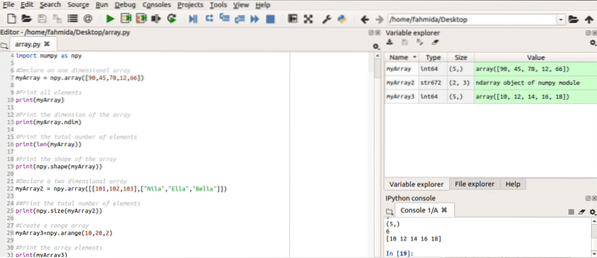
Esimerkki 3: Käyrän piirtäminen Matlabin avulla
Matplotlib kirjastoa käytetään 2D- ja 3D-tieteellisten lukujen luomiseen erityisten tietojen perusteella. Se voi tuottaa korkealaatuista ulostuloa eri muodoissa, kuten PNG, SVG, EPG jne. Se on erittäin hyödyllinen moduuli lukujen tuottamiseksi tutkimustiedoille, jossa luku voidaan päivittää milloin tahansa muuttamalla tietoja. Kuinka voit piirtää käyrän x- ja y-akselin arvojen perusteella tällä moduulilla, on tässä esimerkissä. pylab käytetään piirtämään käyrä tähän. linspace () Toimintoa käytetään asettamaan x-akselin arvo säännöllisin väliajoin. Y-akselin arvot lasketaan neliöimällä x-akselin arvo. kuva () on init-toiminto, jota käytetään ottamaan käyttöön pylab. b-merkkiä käytetään juoni () toiminto käyrän värin asettamiseksi. Tässä b tarkoittaa sininen väriä. xlabel () funktiota käytetään x-akselin otsikon ja etiketti () funktiota käytetään asettamaan y-akselin otsikko. Kaavion otsikon määrittää otsikko () menetelmä.
#!/ usr / bin / env python3#Pylab-moduulin käyttö
tuo pylab nimellä pl
#Aseta x-akselin arvo
x = pl.linspace (0, 8, 20)
# Laske y-akselin arvo
y = x ** 2
# Aloittaminen piirtämistä varten
pl.kuva ()
# Aseta juoni x, y-arvon perusteella sinisellä värillä
pl.juoni (x, y, 'b')
# Aseta x-akselin otsikko
pl.xlabel ('x')
# Aseta y-akselin otsikko
pl.ylabel ('y')
#Aseta kaavion otsikko
pl.otsikko ('Piirrosesimerkki')
pl.näytä()
Tuotos:
Seuraava tulos tulee näkyviin komentosarjan suorittamisen jälkeen. Käyrä näkyy kuvan oikeassa alakulmassa.
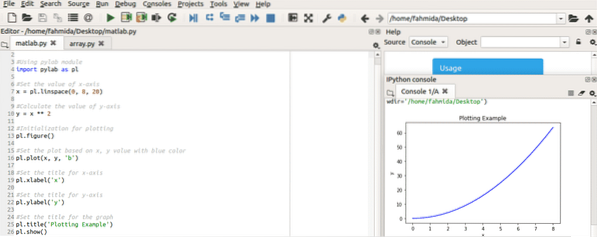
Esimerkki 4: Sympy-moduulin käyttäminen symbolisille muuttujille
sympy-kirjastoa käytetään pythonissa symboliseen algebraan. Symbol-luokkaa käytetään uuden symbolin luomiseen pythonissa. Tässä ilmoitetaan kaksi symbolista muuttujaa. var1 muuttuja on asetettu Totta ja on kuvitteellinen kiinteistö palauttaa Väärä tälle muuttujalle. var2 muuttuja on asetettu tosi, joka osoittaa 1. Joten, kun se on tarkistettu var2 on suurempi kuin 0 tai ei, se palauttaa True.
#!/ usr / bin / env python3#import sympy-moduuli
sympy-tuonnista *
#Luo symbolimuuttuja nimeltä 'var1' arvolla
var1 = symboli ('var1', todellinen = tosi)
#Testaa arvo
tulosta (var1.is_imaginary)
#Luo symbolimuuttuja nimeltä 'var2' arvolla
var2 = symboli ('var2', positiivinen = tosi)
#Tarkista, että arvo on suurempi kuin 0
tulosta (var2> 0)
Tuotos:
Seuraava tulos tulee näkyviin komentosarjan suorittamisen jälkeen.
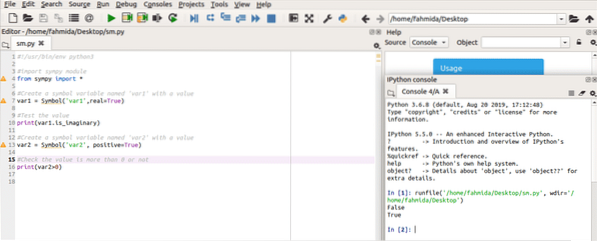
Esimerkki 5: Luo DataFrame käyttämällä pandoja
pandas-kirjasto on kehitetty pythonin tietojen puhdistamiseen, analysointiin ja muuntamiseen. Se käyttää monia ominaisuuksia numpy kirjasto. Joten on välttämätöntä asentaa numpy Python-kirjasto ennen asennusta ja käyttöä pandat. Sitä käytetään myös muiden python-tyyppisten tieteellisten kirjastojen kanssa scipy, matplotlib jne. Ydinosat pandat ovat sarja ja DataFrame. Mikä tahansa sarja osoittaa tietosarakkeen ja DataFrame on sarjakokoelman moniulotteinen taulukko. Seuraava komentosarja luo DataFrame-kehyksen kolmen tietosarjan perusteella. Pandas-kirjasto tuodaan komentosarjan alkuun. Seuraavaksi muuttuja nimeltä merkit ilmoitetaan kolmella tietosarjalla, jotka sisältävät kolmen opiskelijan kolmen oppiaineen nimikkeet 'Janifer ',' John 'ja' Paul '. Datakehys() Panda-funktiota käytetään seuraavassa lauseessa DataFrame-kehyksen luomiseen muuttujan perusteella merkit ja tallenna se muuttujaan, tulos. Viimeiseksi tulos muuttuja tulostetaan näyttämään DataFrame.
#!/ usr / bin / env python3# Tuo moduuli
tuoda pandoja pd: nä
# Aseta arvosanat kolmelle aineelle kolmelle opiskelijalle
merkit =
'Janifer': [89, 67, 92],
'John': [70, 83, 75],
'Paavali': [76, 95, 97]
#Luo tietokehys pandojen avulla
kohteet = pd.DataFrame (merkit)
#Näytä datakehys
tulosta (aiheet)
Tuotos:
Seuraava tulos tulee näkyviin komentosarjan suorittamisen jälkeen.
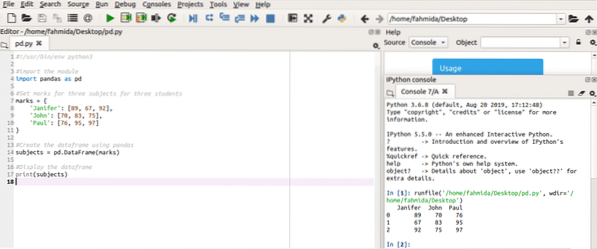
Esimerkki 6: Scipy-moduulin käyttö matemaattiseen laskentaan
SciPy kirjasto sisältää suuren määrän tieteellisiä algoritmeja tieteellisen laskennan suorittamiseksi pythonissa. Jotkut niistä ovat integraatio, interpolaatio, Fourier-muunnos, lineaarinen algebra, tilastot, tiedosto IO jne. Spyder-editoria käytetään aikaisempien esimerkkien koodien kirjoittamiseen ja suorittamiseen. Mutta spyder-editori ei tue scipy-moduuleja. Voit tarkistaa spyder-editorin tuettujen moduulien luettelon painamalla Riippuvuudet… vaihtoehto valikosta. Scipy-moduulia ei ole luettelossa. Joten seuraavat kaksi esimerkkiä esitetään päätelaitteelta. Avaa pääte painamalla “Alt_Ctrl + T ” ja tyyppi python python-tulkin suorittamiseksi.
Lasketaan kuutiojuuri numeroista
scipy-kirjasto sisältää moduulin nimeltä cbrt laskea kuutiojuuri mikä tahansa luku. Seuraava komentosarja laskee kuuden juuren kolmesta luvusta. numpy kirjasto tuodaan määrittelemään luettelo numeroista. Seuraava, scipy kirjasto ja cbrt moduuli, joka on alla scipy.erityinen tuodaan. Kuution juuriarvot 8, 27 ja 64 tallennetaan muuttujaan tulos joka tulostetaan myöhemmin.
>>> tuoda numero>>> tuo scipy
>>> scipystä.erityinen tuontikoodi
>>> tulos = cbrt ([8, 27, 64])
>>> tulosta (tulos)
Tuotos:
Seuraava tulos tulee näkyviin komentojen suorittamisen jälkeen. Kuution juuret 8, 27 ja 64 ovat 2, 3 ja 4.
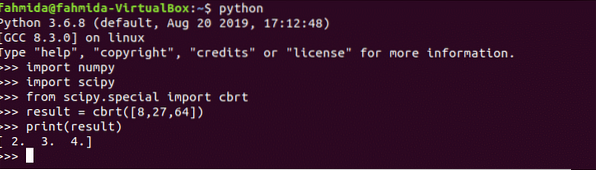
Lineaarisen algebran ratkaiseminen scipy-moduulin avulla
linalg scipy-kirjaston moduulia käytetään ratkaisemaan lineaarinen algebra. Tässä, scipy kirjasto tuodaan ensimmäiseen ja seuraavaan komentoon linalg moduuli scipy kirjasto tuodaan. numpy kirjasto tuodaan taulukoiden ilmoittamiseksi. Tässä, eq muuttuja ilmoitetaan määrittämään kertoimet ja val muuttujaa käytetään vastaavien arvojen määrittämiseen laskentaan. ratkaista() funktiota käytetään tulosten laskemiseen eq ja val muuttujat.
>>> tuo scipy>>> scipy-tuontilinalgista
>>> tuo numerotunnus np: nä
>>> eq = np.taulukko ([[9, 0, 5], [10, 3, -2], [7, -2, 0]])
>>> val = np.taulukko ([3, -6, 9])
>>> tulos = loppuosa.ratkaista (eq, val)
>>> tulosta (tulos)
Tuotos:
Seuraava lähtö näkyy yllä olevien komentojen suorittamisen jälkeen.

Päätelmä:
Python on erittäin hyödyllinen ohjelmointikieli erityyppisten matemaattisten ja tieteellisten ongelmien ratkaisemiseen. Python sisältää valtavan määrän kirjastoja tämän tyyppisten tehtävien suorittamiseksi. Joidenkin kirjastojen peruskäyttö on esitetty tässä opetusohjelmassa. Jos haluat olla tieteellinen ohjelmoija ja aloittelija pythonille (x, y), tämä opetusohjelma auttaa sinua asentamaan ja käyttämään pythonia (x, y) Ubuntuun.
Esittely löytyy täältä:
 Phenquestions
Phenquestions


